Hoe u opslagruimte vrijmaakt op Android

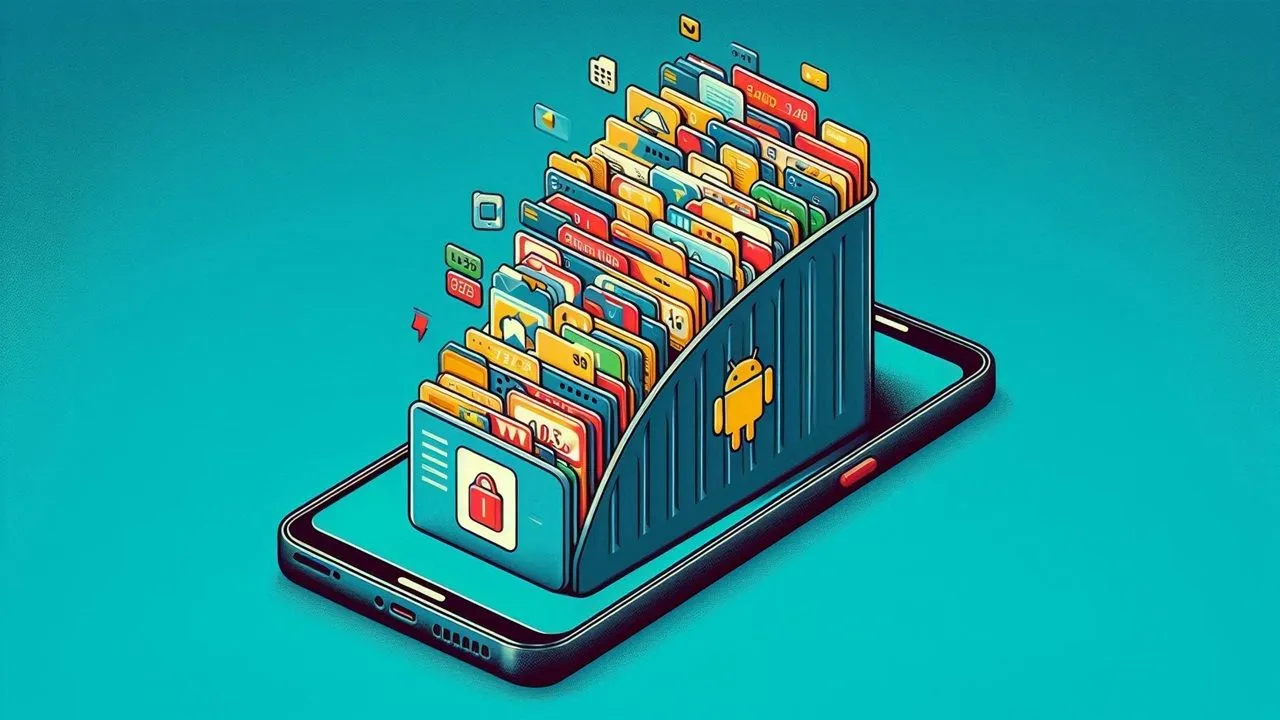
Je Android-telefoon kan ruimtegebrek krijgen door bloatware, cache, interne opslag in apps en verschillende ongewenste bestanden. Als je te veel foto’s en video’s op je telefoon hebt gemaakt, kan deze ook gemakkelijk ruimtegebrek krijgen. In deze gids laten we je verschillende methoden zien om opslagruimte vrij te maken op Android.
1. Maak opslagruimte vrij in Android met behulp van de Files by Google-app
Als je telefoon vaak geen ruimte meer heeft, moet je controleren welke bestanden je moet verwijderen. Er is een gratis app genaamd ” Files by Google ” die je kan helpen ruimte vrij te maken als je telefoon vol aanvoelt.
Nadat u de app hebt geïnstalleerd, wordt u gevraagd om de app toegang tot alle bestanden te verlenen . Schakel de schakelaar in om dit toe te staan.
Start de app. Tik op de menuknop, gevolgd door Clean . Dit geeft een overzicht van uw opslag, ongewenste bestanden en gedownloade bestanden. Tik nogmaals op Clean om ongewenste bestanden te verwijderen. U kunt ook grote bestanden of gedownloade bestanden selecteren om te verwijderen.
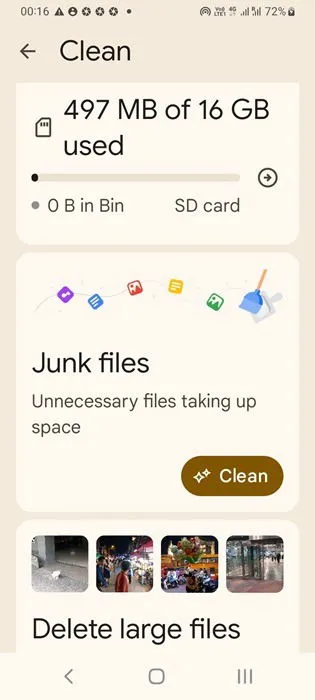
De app Files by Google is ook een bestandbeheerprogramma op zichzelf. U kunt ook de interne opslag van uw telefoon controleren om te zien welke bestandsmappen ruimte innemen op uw apparaat en wat ze bevatten. Verwijder de bestanden en mappen die niet meer worden gebruikt (restbestanden die door apps zijn achtergelaten).
2. Gebruik de Native Storage Manager van Android
Naast Files by Google hebben alle nieuwe Android-telefoons een Opslagoptie in het menu Instellingen . Er is een knop om opslagruimte vrij te maken op uw Android-telefoon. U kunt de opslagbeheerder van uw telefoon vinden door naar Instellingen te gaan en vervolgens het specifieke menu voor uw apparaatmodel te selecteren.
Zodra u in het menu Interne opslag bent , navigeert u naar elke app en map om te zien welke bestanden uw opslagruimte innemen. U kunt dan beslissen of u een app of map wilt verwijderen of alleen een aantal van hun bestanden.
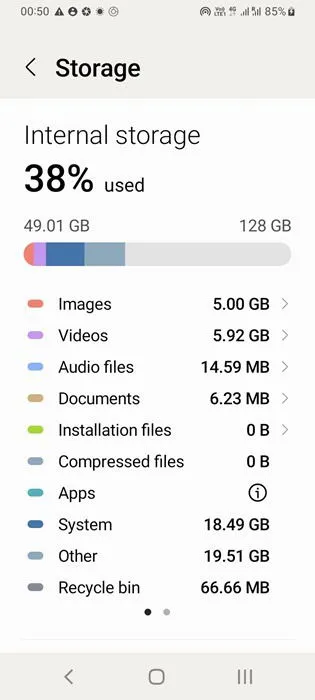
3. Verwijder de ongewenste apps
Apps nemen vaak de meeste opslagruimte in beslag op uw apparaat. U kunt opslagruimte vrijmaken op Android door de apps te verwijderen die u nooit, nauwelijks of al een tijdje niet meer gebruikt.
Het is eenvoudig om te zien hoe lang je een app die je hebt geïnstalleerd niet hebt gebruikt. Open de Google Play-app en tik op je profielpictogram rechtsboven. Tik vervolgens op Apps en apparaat beheren -> Beheren . Hier zie je alle geïnstalleerde apps die zijn gemarkeerd met een vinkje. Je kunt geïnstalleerde apps nu sorteren op Minst gebruikt . Selecteer een app uit deze lijst en je ziet een optie om deze te verwijderen.
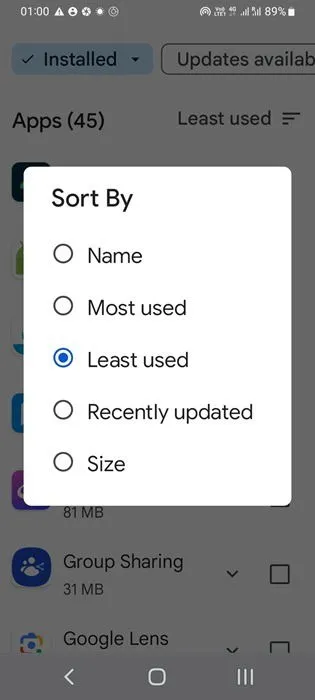
Een andere manier om ongewenste apps te verwijderen is om naar Instellingen -> Apps te gaan . Filter en sorteer vervolgens alle apps op Laatst gebruikt . Hiermee worden de meest recente apps bovenaan weergegeven. Scrol naar beneden om de minst gebruikte apps te vinden en te verwijderen.
4. Upload mediabestanden naar de cloud
Als je veel foto’s en video’s hebt die je niet wilt verwijderen, kun je op Android opslagruimte vrijmaken door ze naar de cloud te uploaden. Er zijn genoeg goedkope cloudopslagservices, dus dit is makkelijk.
Al uw foto’s en video’s zouden automatisch gesynchroniseerd moeten worden met de Google Photos-app op uw Android-telefoon. Als dat niet zo is, begin dan met het maken van een back-up of gebruik een van de alternatieven voor Google Photos. Daarna kunt u de mediabestanden verwijderen. U kunt ook iCloud gebruiken, dat werkt met Android voor online back-ups en erg populair is.
Upload je muziekbestanden naar YouTube Music in plaats van ze op je telefoon op te slaan. Stream ze vervolgens via een internetverbinding naar je telefoon of tablet.
Probeer het eens : vind snel gedownloade bestanden op elk Android-apparaat.
5. Verwijder de rommel in tekst-apps
Velen van ons gebruiken berichten-apps met onze contacten, wat ertoe leidt dat er in de loop van de tijd veel foto’s, video’s en bestanden opstapelen. Of u nu WhatsApp, Telegram of Signal gebruikt, elk van deze apps slaat veel oude media op. Om ruimte vrij te maken op Android, moet u van tijd tot tijd de opslagruimte in uw berichten-apps wissen.
Ga naar Instellingen -> Apps en kies de berichten-apps die je het meest gebruikt. Tik in het menu Opslag op Cache wissen om gecachte bestanden te verwijderen. Tik vervolgens op Opslag beheren om te controleren op bestanden die vaak worden doorgestuurd, zeer grote bestanden of onnodige contacten en berichten. Deze kunnen allemaal worden verwijderd.
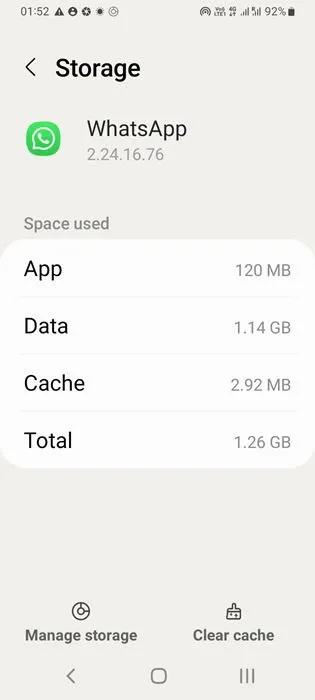
6. Gratis opslag in Android door Google Foto’s te optimaliseren
Omdat de foto’s en video’s echt veel ruimte innemen op een Android-telefoon, is het het beste om de opslagruimte te optimaliseren. Er zijn meerdere manieren om dit te doen met de Google Photos-app.
- Open de app, tik op uw gebruikerspictogram of foto en tik vervolgens op Ruimte vrijmaken op dit apparaat . Als u regelmatig foto’s back-upt naar uw Google-account, bent u slechts één klik verwijderd van het verwijderen van meerdere gigabytes aan opslagruimte op uw apparaat.
- Klik nogmaals op uw gebruikerspictogram of foto in de app, gevolgd door Accountopslag -> Controleren en verwijderen . Hier kunt u grote foto’s en video’s, wazige foto’s en screenshots verwijderen die automatisch zijn geüpload vanaf uw apparaat.
- Ga in uw Google Photos-account naar Foto-instellingen via het gebruikerspictogram. Ga vanaf daar naar Back-up -> Back-upkwaliteit . In plaats van Oorspronkelijke kwaliteit kunt u de afbeeldingen opslaan als Opslagbesparing . Deze slaan uw afbeeldingen op met een iets lagere kwaliteit, wat moeilijk te zien is.
7. Verwijder offline kaarten in Google Maps
Google Maps is erg handig voor dagelijkse navigatie en woon-werkverkeer. Na verloop van tijd verzamelt het veel data die ruimte op je Android-telefoon in beslag kan nemen. Je kunt de bestandscache en opslag verwijderen zoals eerder vermeld.
Veel mensen vergeten echter om offline kaarten die ze eerder hebben opgeslagen te verwijderen. Als ze dat doen, kunnen ze veel opslagruimte vrijmaken op hun Android. Open de Google Maps-app en klik op uw gebruikerspictogram of -afbeelding, gevolgd door Offline kaarten . Selecteer vervolgens de oudere offline kaarten die u niet meer nodig hebt om ze van uw apparaat te verwijderen.
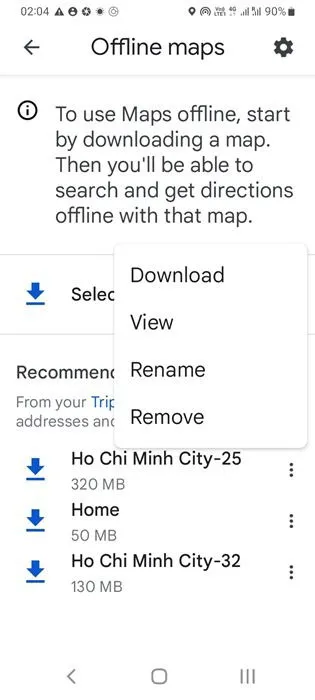
8. Verwijder gedownloade videobestanden
Als u Netflix, Prime Videos, Disney+ of een van de videostreaming-apps op uw telefoon gebruikt, kunt u de video’s downloaden om ze offline te bekijken. Deze gedownloade video’s kunnen veel ruimte op uw telefoon innemen.
Om opslagruimte vrij te maken op je telefoon, kun je een aantal (of alle) gedownloade video’s verwijderen. Binnen de streaming-app zelf, onder het gedeelte Download, kun je je gedownloade video’s verwijderen.
9. Systeem-app-updates verwijderen
Elke Android-telefoon heeft veel systeem-apps die hun eigen updates kunnen hebben die zich in de loop van de tijd ophopen. Ze moeten regelmatig worden verwijderd. Ga hiervoor naar Instellingen -> Apps en gebruik een dropdownmenu om Systeem-apps weergeven weer te geven . Klik voor elk van deze systeem-apps op het menu met drie puntjes waarmee u updates voor de app kunt verwijderen . Klik op OK om af te ronden .
Onthoud dat je als laatste redmiddel altijd een fabrieksreset kunt uitvoeren voor je Android-telefoon. Hiermee worden al je gegevens gewist, dus je moet eerst een back-up maken van je belangrijke apps en contacten. Als je nog steeds een microSD-kaart gebruikt, kun je een deel van je gegevens daarheen verplaatsen om opslagruimte vrij te maken op Android.
Beeldmateriaal: DALL-E 3. Alle screenshots door Sayak Boral.



Geef een reactie